英語版exeを日本語化する方法
スカイリム英語版から日本語化する手順をまとめてみました。
日本語版では認識しないMODがあるため、MODを大量に入れる場合は英語版exeを日本語化したものが優れているとのことです。
2ch掲示板のPC版スカイリム板のテンプレを参考にさせて頂きました。
引用
1、普通に日本語版ダウンロード、起動確認
2、¥Steam¥steamapps¥common¥skyrim¥Data¥以下の
Interfaceフォルダ
Stringsフォルダ
Skyrim - Voices.bsa
Skyrim - VoicesExtra.bsa
をバックアップ
3、別途Skyrim - Interface.bsaをバックアップ
4、Steam上で、Skyrimのプロパティから言語を英語に変更、変更したらとりあえず差分ダウンロードもせずにsteam終了させる(英語版のバックアップを持ってなければ差分ダウンロードして英語版にする)
5、steamapps¥commonの中のskyrmフォルダ削除して、最初に持ってた英語バックアップのskyrimフォルダぶちこみ(英語版バックアップもってなくて、4で英語版ダウンロードしてたら不要)
6、2でコピーしたファイルを適切な場所に上書き その際、Japaneseって名前がついてるものすべてをEnglishにリネーム(txtのやつも)
7、オブリのBSAunpackerを利用して3のファイルから
・fontconfig.txt ・fonts_jp.swf ・book.swf
を抜き出してdata内のInterfaceフォルダに入れる
※BSA unpackerはここからDL↓
http://www.tesnexus.com/downloads/file.php?id=3117#content
8、steamを起動 steam経由と、ランチャー直叩き等でそれぞれ起動できるかどうか確認
9、終了、さあmodいれるなり、冒険開始するなり御自由に
*4の時点でバックアップもってなくて、英語版の差分ダウンロードしようとして、steamさんにできませんって言われたら
できない場合は時間おいてやり直すなり、プリロードからやり直すなりしてがんばってみてください
どうしてもダメならアンインストールで何もない状態からまずは英語版でダウンロードしてバックアップとってから1からの作業に入ってください。
1. Steamを立ち上げて「The Elder Scrolls Ⅴ:Skyrim」を右クリック
プロパティから言語選択
2. 日本語(Japanese)を選択
スカイリム日本語版をダウンロード
3. ダウンロード終了後にファイルを確認
ローカルディスク(C:)
Program Files(x86)
Steamフォルダをクリック
4. Steamフォルダ内のSteamappsをクリック
5. Steamappsフォルダ内のcommonをクリック
6. 失敗したとき復元できるように、Commonフォルダ内にあるSkyrimフォルダを丸ごとコピーしました
日本語版データのバックアップを作りました
7. 同様の手順で英語(English)を選択
英語版のダウンロードを開始しました
8. 同様の手順でskyrimフォルダを丸ごとコピー&ペースト
英語版バックアップデータを作成しました。
9. Dataフォルダ内にあるInterfaceとStringフォルダ内の日本語版データを英語版データに差し替えました
10. Interfaceフォルダ内の差し替えたファイルのファイル名を変更
ファイル名の変更でJapaneseの部分をENGLISHに変える
11. 同様にStringフォルダ内の差し替えたファイル名を変更
5つのStringファイルのJapanese部分をEnglishに変更
12. 日本語版のvoises.bsaとvoicesExtra.bsaを英語版へ差し替え(上書きコピー)
13. tesnexus.comのサイトでBSA unpackerをダウンロード
BSA unpacker
14. BSA Browserを起動させて「open」をクリック
15. Dataフォルダ内にあるInterface.bsaを選択(英語版)
16. fontconfig.txt
fonts_jp.swf
book.swf
の3つのファイルを一つずつ選択して「Extract」をクリック
17. Interfaceのフォルダ内に3つの抽出したファイルを貼り付けていきます
「保存」をクリック
18. これで英語版EXEから日本語化への作業が完了しました。
Steam経由での起動と、skyrimLauncherを直に叩いて起動できるかを確認しました
どちらも正常に起動しました
前回の日本語版でのセーブデータを引き継ぐことが出来ました。
日本語版で始めた場合でも、途中から変更することが可能でした。
19. 失敗しても復元できるように
英語版、日本語版、ハイブリッド版
3つのバックアップデータを作りました





















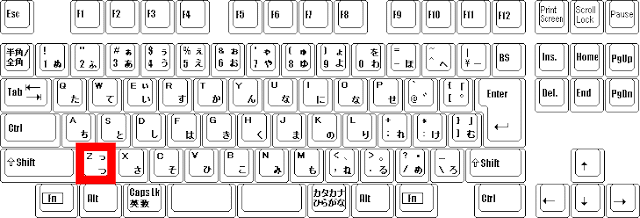





































11.jpg)



